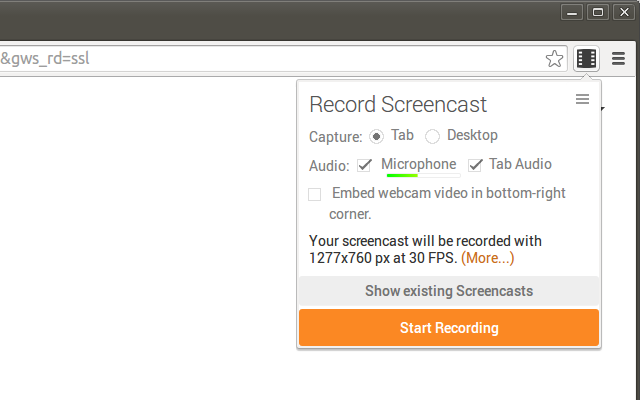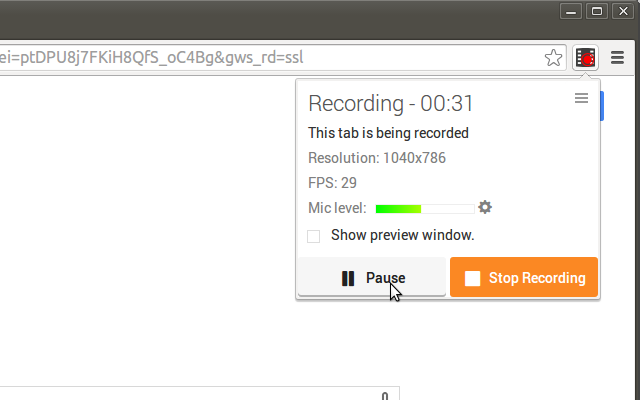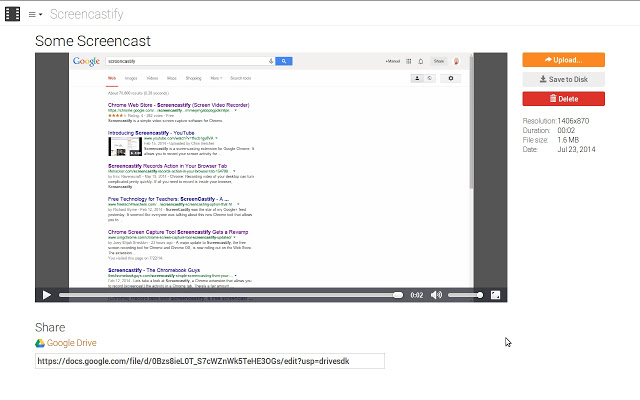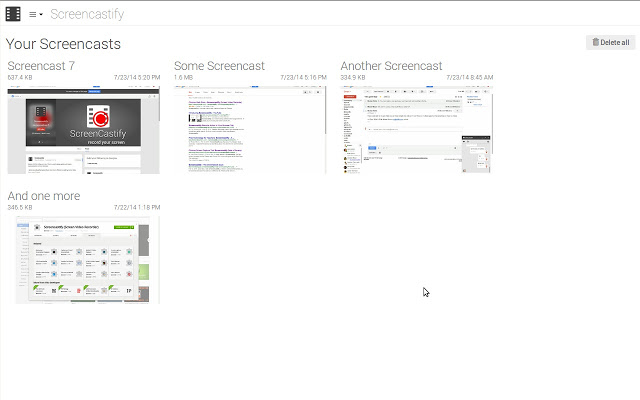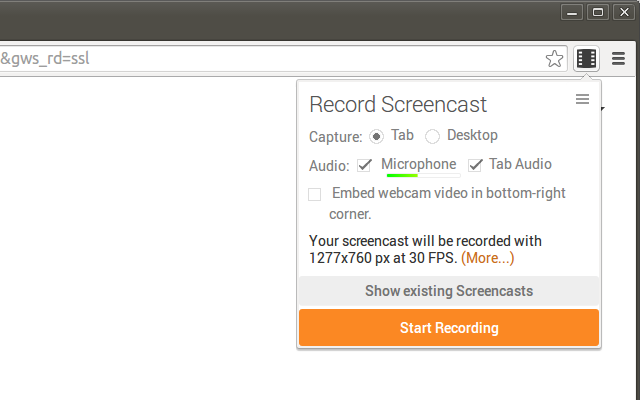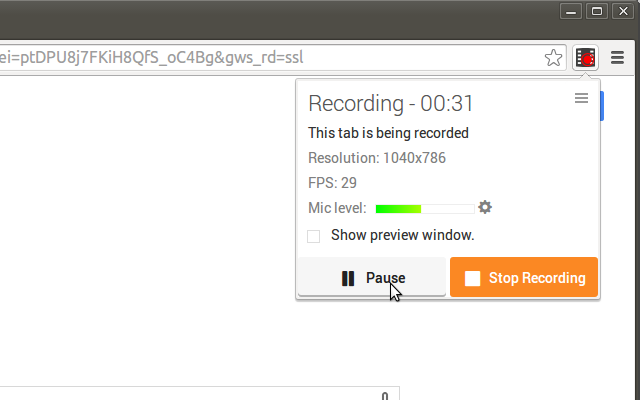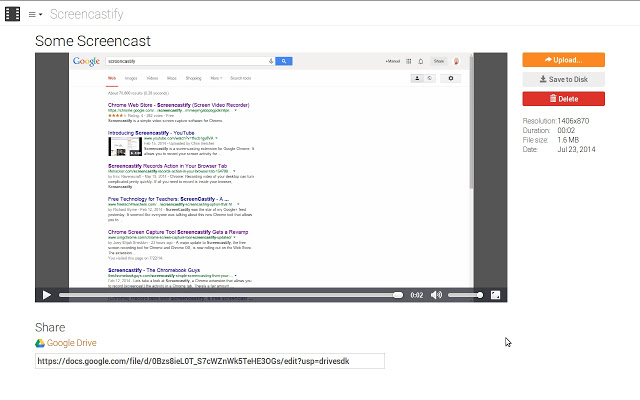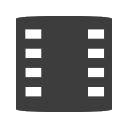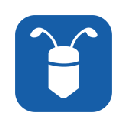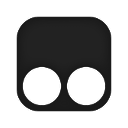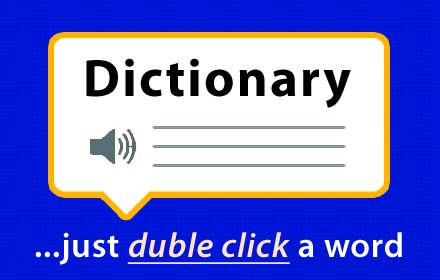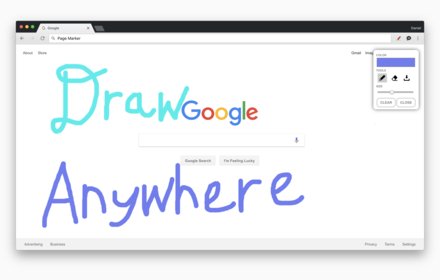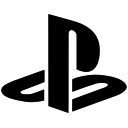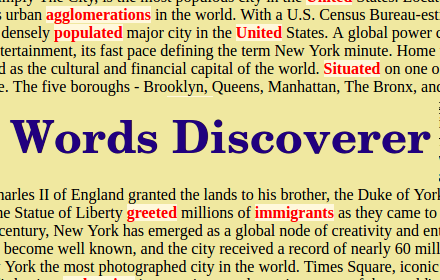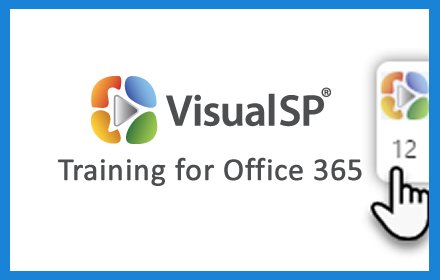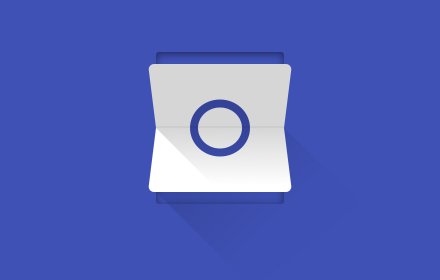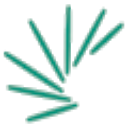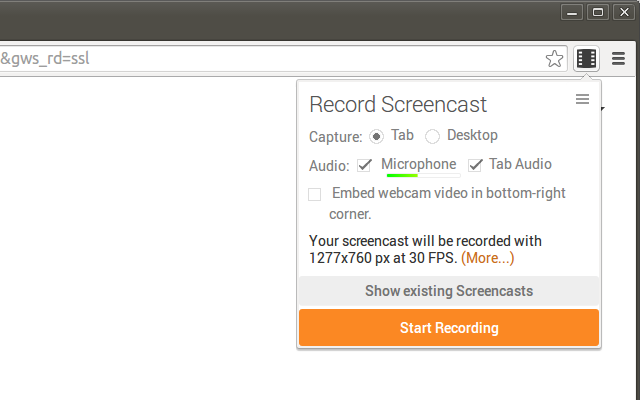
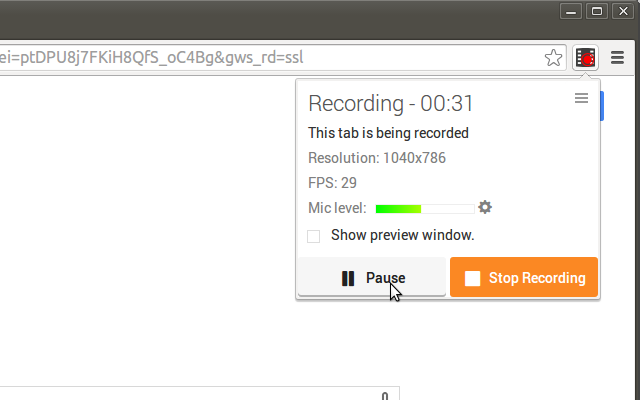
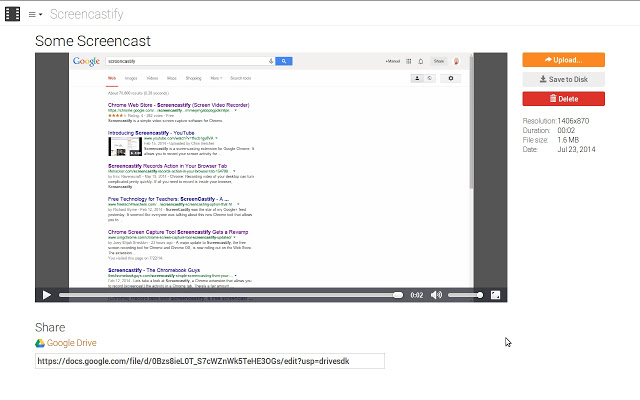
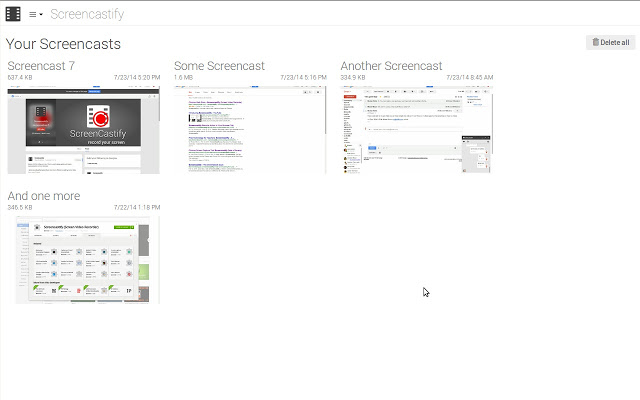
Screencastify是一个简单的视频屏幕捕捉软件的浏览器。Screencastify是一个简单的视频屏幕捕捉软件(亦称截屏记录)的浏览器。它能够记录片,包括音频中的所有屏幕活动。只需按下录制和您的选项卡的内容被记录下来。所以,你可以很容易地创建一个截屏视频教程,记录演示等,还支持桌面捕捉,让您在屏幕(不只是选项卡)上记录什么。
注:中文翻译来自GOOGLE
Screencastify这款新发现的电脑屏幕录影工具,可以说是我目前用过后觉得心目中的免费屏幕录影神器之一,非常值得跟大家推荐。第一个值得好评的理由,就是它只是一款Chrome 扩展插件,意思是Screencastify能够安装在所有的Chrome浏览器,能够跨平台使用在 Windows、Mac 甚至是 Chromebook 上!而且Screencastify不只能够录制浏览器里的画面,也能录制整台电脑的操作,我测试在所有平台上都能顺畅录影录音,对最新的 Windows 10 多虚拟桌面切换也能支持。更进一步的,在免费版的Screencastify中,甚至结合了 WebCam 前镜头母子画面录影、自动同步Google Drive、快速分享到 YouTube 等超级好用的功能,操作上也十分简单,比我用过的许多屏幕录影软件都方便,值得大家试试看。
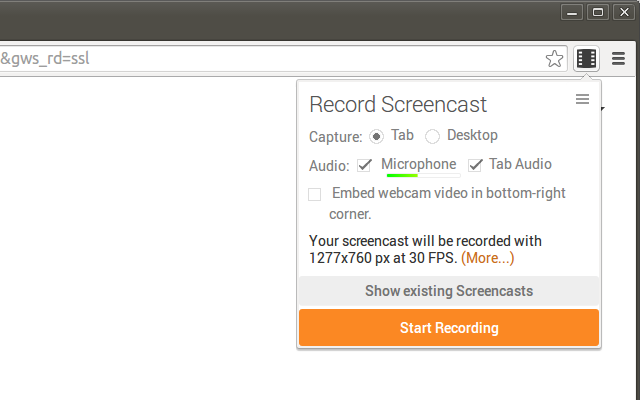
Screencastify插件使用方法
1、首先,我们到Screencastify的网站安装这一款Chrome 浏览器插件。安装完成后,就能开始电脑桌面屏幕录影,就是这么简单,几乎不需要设定!离线安装Screencastify插件方法参照怎么在谷歌浏览器中安装.crx扩展名的离线Chrome插件?顶多你需要使用 WebCam 前镜头,这时你可以在设定画面开启权限,或是你可以设定录制完成的影片都自动上传到 Google Drive 备份。
2、插件安装成功后,要开始屏幕录影时,只要点击 Chrome 浏览器右上方的Screencastify按钮,在弹出的选单最上方选择:
-
Tab:只录制这个网页分页里的画面。
-
Desktop:录制整台电脑桌面的所有画面。
其他则是关于录影影片解析度的设定,基本上依照预设即可。你还能在这边开启结合 WebCam 母子画面功能,或是打开预览小画面等设定。这些延伸功能让Screencastify非常适合用来制作软件操作教学影片,而且简单易用的程度可以媲美我之前介绍过的 Android 免费屏幕录影软件HYFY Screen Recorder。
我实际换到 Chromebook 上来操作Screencastify,发现也十分流畅,录影的效果很优异,测试了多支影片的录制,中间都没有出错或卡顿。
而当我们录制完成,按下结束按钮后,「Screencastify」会自动在 Google Chrome 中打开影片的预览分页,我可以在这里看到影片成果,决定要保留或删除。
如果之前有做好设定,那么这时候影片已经自动上传到 Google Drive 备份好了!
不只是可以云端备份,如果你想把录制完成的影片分享到 YouTube ,也只要按一下右上方的Share按钮,就能直接上传到 YouTube 分享。
下面就是我在Chromebook上利用Screencastify完成的一段屏幕录制,你可以看到它的顺畅效果,以及 WebCam 母子画面结合的示范,而这样简单的测试从安装到完成,花不到我 5 分钟的时间。
因为Screencastify无论在安装、操作、完成过程中都非常简单易懂,如果你需要屏幕录影,那么或许值得试试看这款 Chrome 插件,说不定比你的免费屏幕录影软件更好用。
最后要提醒大家注意的是,Screencastify免费版可以完成我上述提到的所有功能,但会有一些限制,包含影片右上方会有浮水印、只能录制最多 10 分钟、少了事后裁切等功能。而它的付费版则只要七百多元新台币就能终身使用,也很划算。
Screencastify:chrome录屏插件插件LOGO图片
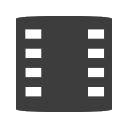
Screencastify:chrome录屏插件 相关插件推荐
办公插件
2017-08-29 14:06:02
Leanote 记录, Chrome插件, 随时随地用Leanote记录知识!该插件可以让Leanote在所有网页上显示.当你在看视频学习时,当你看到一个知识点想收藏时,当你在网上看书时,只要点击Leanote图标, 即可在
办公插件
2019-01-20 12:50:20
随时随地 - 方便快捷 - 智慧收藏
我们做了一个可以在线随时随地简单收藏的一个网站,可以在这个网站上分类整理收藏的网站或者文章,也可以查看别人都收藏了些什么。
可以从浏览器收藏夹导入到我们的网站,也可以从我们的网站导出去做备份。
根据共同的收藏可以找出我们相互兴趣的人。
当您的浏览器收藏夹收藏的网站或者文章大于1000份的时候,找东西绝对是个体力活。
办公插件
2019-01-26 15:11:35
全球超过5000万人都在使用adblock plus,这个chrome插件完全免费,能够屏蔽整个互联网广告的插件你见过吗?那就是Adblock Plus!Adblock Plus牛在哪里?在谷歌开发者商店里面有4000万以上的下载
办公插件
2016-04-25 18:47:20
《德语助手划词翻译》为您提供权威的德汉-汉德翻译解释
《德语助手划词翻译》为您提供权威的德汉-汉德翻译解释
可以使用鼠标选择页面中的单词,释放鼠标后,会显示翻译的图标。对页面中的单词进行双击后,也会显示翻译图标。
点击该图标,能显示该单词的简明解释控件。
可以点击“详细解释”让网页跳转到该单词详细解释的页面中。
也可以在出现的简明解释控件的输入区域,输入需要
办公插件
2019-04-21 21:08:39
Mazii 是学习日语的人的即时字典。
只需点击一下鼠标,就可以帮助你快速将日语翻译成你的语言。使用 Mazii,阅读报纸,电子邮件日语比以往任何时候都更容易。除了你的语言,Mazii 还支持翻译成其他语言的版本,允许比较以理解最准确的上下文。
-
Mazii 支持多语言翻译。Mazii 具有集成功能,可帮助您通过汉字绘图输入汉字。
从这里你可以画出汉字,然
办公插件
2015-10-26 11:36:23
该插件需要配合《德语助手》使用。安装之后将使《德语助手》支持在Chrome浏览器中的划词搜索功能,同时提高取词准确率。
注意,该插件必须配合桌面版本的《德语助手》(Windows, Mac)使用。
安装后,请将您的《德语助手》升级到最新版本,即可支持Chorme浏览器的划词和取词。
办公插件
2019-02-11 22:30:10
Tampermonkey 是一款免费的浏览器插件,也是一款最为流行的用户脚本管理器。Tampermonkey是第一个可以用来让 Chrome 支持更多 UserScript 的 Chrome 插件扩展。一直号有“Chrome第二应用商店的”
办公插件
2018-09-01 02:22:07
用于webrtc.onecc.me会议中共享屏幕的扩展程序
办公插件
2019-05-16 20:55:19
有了这个扩展,你可以: 双击任何单词,在一个小的弹出气泡中查看它的即时定义。
2) 使用工具栏词典查找单词或短语的完整定义。
3) 对在线词典中的详细定义执行查找。
办公插件
2020-06-17 12:55:12
曾经想在任何网站上做笔记或画画吗?现在你可以用页面标记了!页面标记允许你在舒适的浏览器中实时绘制任何网站。
就这么简单!你所要做的就是点击 Chrome 浏览器中的红色标记图标,开始绘制!
说明:
1。单击 Chrome 浏览器角落的红色标记图标。
2。用鼠标或触摸屏开始在任何网页上绘图。
3。要更改颜色,请单击颜色选择框
4。
办公插件
2016-06-30 08:02:00
新亚PS4游戏监控
新亚游戏的PS4游戏正版计划专用
http://www.chinagnet.com/bbs/exchangeps4/#
僧多粥少
粥来了 它就会提醒你 是不是冰雪聪明!!!
办公插件
2019-07-08 22:42:24
单词发现者可在网页上突出显示罕见的英语字典词汇,惯用语和箴言谚语。
它可以帮助非母语英语学习者,帮他们在浏览网页的时候发现新的表达方式。
单词发现者是永久免费的,开源的,并且没有广告。
该拓展程序的一些特点:
单词发现者比“每日一次”类型的程序更好,因为它可以将您阅读的文本中的新单词突出显示,这是一个很好的刺激因素,您终于可
办公插件
2022-05-03 15:24:55
1Password是一款功能很强大的密码管理浏览器插件,最初只有OS X版本,用户存入1Password的敏感信息会使用一个主密码加密,这意味着除了知道主密码,想要破解1Password的数据文件还是需要
办公插件
2016-06-24 02:15:51
快速显示网站的基本信息和PV信息
快速显示网站的基本信息和PV信息
办公插件
2019-06-09 02:48:25
Norton Safe Web 可以在您进行在线购物或浏览时针对危险站点向您发出警告。Norton Security 包括 Safe Web 以及其他多种安全功能,可以在您进行在线搜索、购物或浏览时针对危险站点向您发出警告,使您免遭身份盗用和在线欺诈的侵害。
要在适用于 Mac 的 Google Chrome 上使用 Norton Security,您必须添加此扩展。
办公插件
2019-08-13 13:23:22
Office 365 的 VisualSP 培训为 Office 365 带来了 VisualSP 在上下文中流行的按需帮助。每当您在 Office 365 中需要帮助时,只需单击 VisualSP 帮助选项卡。滑出菜单将提供对操作视频、快速参考截图、分步指南和交互式演练的快速访问,以指导您前进。
单击 “帮助” 选项卡时,您看到的帮助内容基于您正在查看的页面。你不必搜索数百个资源来学
办公插件
2018-09-25 18:05:08
这个插件提供了一系列可由浏览器地址栏直接访问的实用工具。
要开始使用,请在地址栏中键入 op 并按下空格,当插件图标和 "Omni Plus" 出现后, 即可继续输入以获得可用的命令提示,请参照显示的提示内容完成输入并回车,命令将即刻运行。
该项目同时开源于 Github: https://github.com/JohnCido/omni-plus
如果有什么想要
办公插件
2020-05-26 03:20:40
v1.0.6 应建议新增了是否显示"+"的选项,并在右键里添加了增加网页标签的按钮
v1.0.5 更新了国际化,现在根据浏览器语言设置支持了英语和简体中文
v1.0.4 修正了li最大高度的BUG,li可以设置的更大了
v1.0.3 增加了自定义CSS的设置选项
v1.0.2 增加了缩略图边距的设置选项
v1.0.1 好难被搜索到的样子,试试改个名字吧
办公插件
2019-07-13 09:21:48
直接在你正在阅读的网站上将 100 种外语翻译成你的母语,或者在扩展的下拉窗口中放置文本。
功能:
-
1) 从页面翻译文本的多种方法:
-双击单词
选择文本,并在以下选项之一后立即翻译:
-按下扩展设置中定义的热键(* * Rpg x * * 默认情况下)
-点击所选文本
附近出现的翻译图标-只需释放鼠标按钮
办公插件
2016-04-22 03:34:01
使用扇贝网 API 查词,并可添加单词到个人词库
界面简洁,可以自定义设置中英文释义,自动发音功能,支持词组发音。
反馈:
到 https://github.com/gamerh2o/shanbay-chromium-extension 提交 issue,或者给 gamerh2o at gmail.com 发邮件。